La batería es uno de los componentes más utilizados de un portátil y, paradójicamente, también uno de los más frágiles. Aunque utilices tu PC principalmente con alimentación de red, no puedes prescindir de ella: en la mayoría de los PC modernos, la batería es un requisito indispensable para el arranque. Por eso es esencial saber cómo alargar su vida útil utilizando limitadores de carga y algunas buenas prácticas.
¿Cómo limitar la carga de la batería de un portátil?
- ¿Cómo conservar más tiempo la batería del portátil?
- ¿Cómo activo el limitador de carga en mi PC?
- ¿Debe retirarse la batería si el PC se utiliza únicamente con alimentación de red?
- La clave para duplicar la duración de la batería
¿Cómo conservar más tiempo la batería del portátil?
Las baterías de iones de litio utilizadas en casi todos los portátiles modernos se degradan gradualmente con el paso del tiempo. Este envejecimiento está ligado a reacciones químicas internas que se acentúan cuando la batería se mantiene constantemente al 100% de carga o se expone al calor. Su capacidad útil disminuye, la autonomía baja y el desgaste se hace irreversible.
Una carga completa, repetida día tras día, reduce significativamente el número de ciclos disponibles. Una batería que se carga regularmente al 100% durará mucho menos que una batería cuya carga se limita deliberadamente.
Por el contrario, mantener la batería en un rango más moderado (entre el 60% y el 80%) ralentiza considerablemente su envejecimiento. Muchos fabricantes incorporan ahora un limitador de carga para ayudar a preservar la batería a largo plazo. De este modo se ahorran varios cientos de ciclos y se alarga la vida del ordenador.
¿Cómo activo el limitador de carga en mi PC?
La mayoría de los fabricantes de portátiles ofrecen ahora una herramienta integrada para limitar la carga de la batería y prolongar su duración. Se puede acceder a estas funciones mediante software interno preinstalado o descargas gratuitas. Estas son las principales opciones, según la marca:
Asus Battery Health Charging: limita la carga al 60% para proteger tu batería
En Asus, la gestión de la batería corre a cargo de la aplicación MyAsus, que incluye un módulo llamado Battery Health Charging. Permite elegir entre tres perfiles: Full Capacity (carga completa al 100%), Balanced Mode (carga limitada al 80%) y Maximum Lifespan Mode (carga limitada al 60%). Estos modos están diseñados para adaptarse a diferentes usos: móvil, mixto o principalmente alimentado por la red eléctrica.
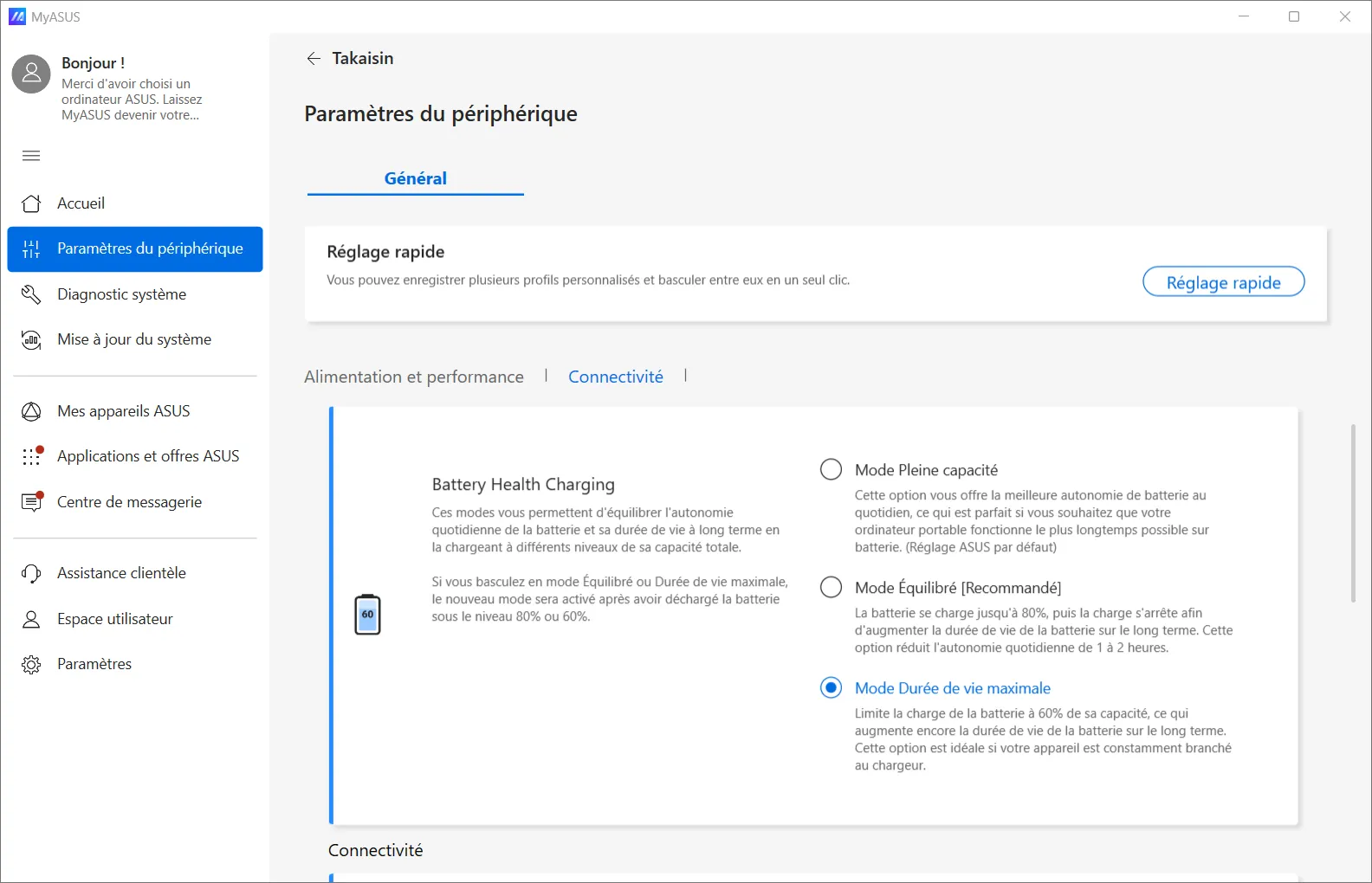
En la práctica, si suele dejar el ordenador enchufado a la corriente, se recomienda encarecidamente activar el modo 60% u 80%. Esto reduce el estrés químico de las celdas de iones de litio y puede prolongar la vida útil de la batería en varios cientos de ciclos. La activación se realiza con unos pocos clics desde la interfaz MyAsus, disponible en los modelos más recientes.
Modo de conservación de Lenovo Vantage: conservación de la duración de la batería de ThinkPad e IdeaPad
Lenovo ofrece una opción llamada Modo Conservación, accesible a través del software Lenovo Vantage. Cuando se activa este modo, la carga de la batería se limita a alrededor del 55-60%, que es el rango de funcionamiento óptimo para ralentizar el desgaste químico.
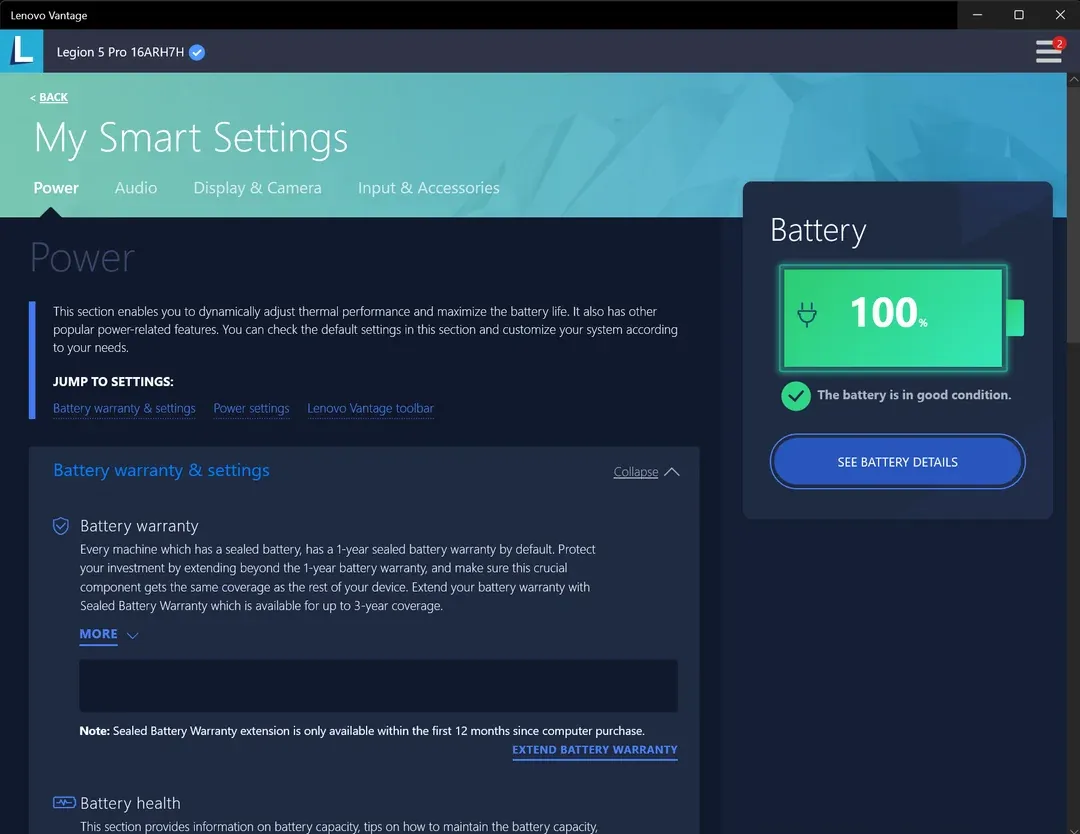
La ventaja de este modo es que la batería se mantiene en buen estado, incluso después de varios años de uso intensivo. Es cierto que la autonomía máxima del móvil se reducirá ligeramente, pero, por otro lado, la batería conservará una mayor capacidad útil a lo largo del tiempo. Es un compromiso ideal para los usuarios de ordenadores de sobremesa o estaciones de trabajo fijas que enchufan el ordenador todo el día.
Dell Power Manager: activa el modo CA para prolongar la duración de la batería del PC
En Dell, la gestión de la batería está centralizada en la herramienta Dell Power Manager. Permite seleccionar distintos perfiles de carga, entre ellos el modo de uso Primarily AC Use, diseñado para ordenadores utilizados principalmente con alimentación de red. Esto limita la carga a entre el 50% y el 80%, para preservar las celdas de la batería.
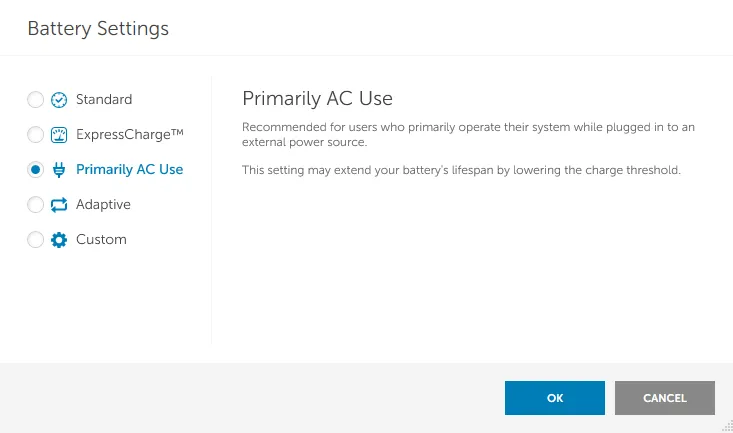
Puedes adaptar la política de carga a tus necesidades móviles. Por ejemplo, puedes mantener un perfil completo al 100% para un viaje puntual y luego volver a un perfil limitado en cuanto vuelvas a la oficina. Este enfoque híbrido es ideal para uso profesional, donde el equilibrio entre autonomía y duración de la batería es esencial.
Función HP Battery Care: limita la carga al 80% y evita el desgaste prematuro.
Los portátiles HP incluyen una opción llamada Battery Care Function, disponible a través de la BIOS. Este ajuste propone limitar la carga máxima al 80%, lo que reduce el desgaste químico y mantiene la capacidad útil durante más tiempo.
HP destaca esta característica en sus modelos orientados a empresas, en los que la fiabilidad y la durabilidad priman sobre la duración bruta de la batería. Aunque los usuarios pierdan un 20% de batería, ganan en estabilidad a largo plazo.
MSI: utiliza Battery Master para prolongar la duración de la batería
En MSI, la gestión de la carga corre a cargo de Dragon Center (para modelos de consumo y gaming) o MSI Center Pro (para gamas profesionales). Estas utilidades incluyen un módulo llamado Battery Master, que ofrece tres modos distintos: Best for Mobility (100%), Balanced (80%) y Best for Battery (60%).
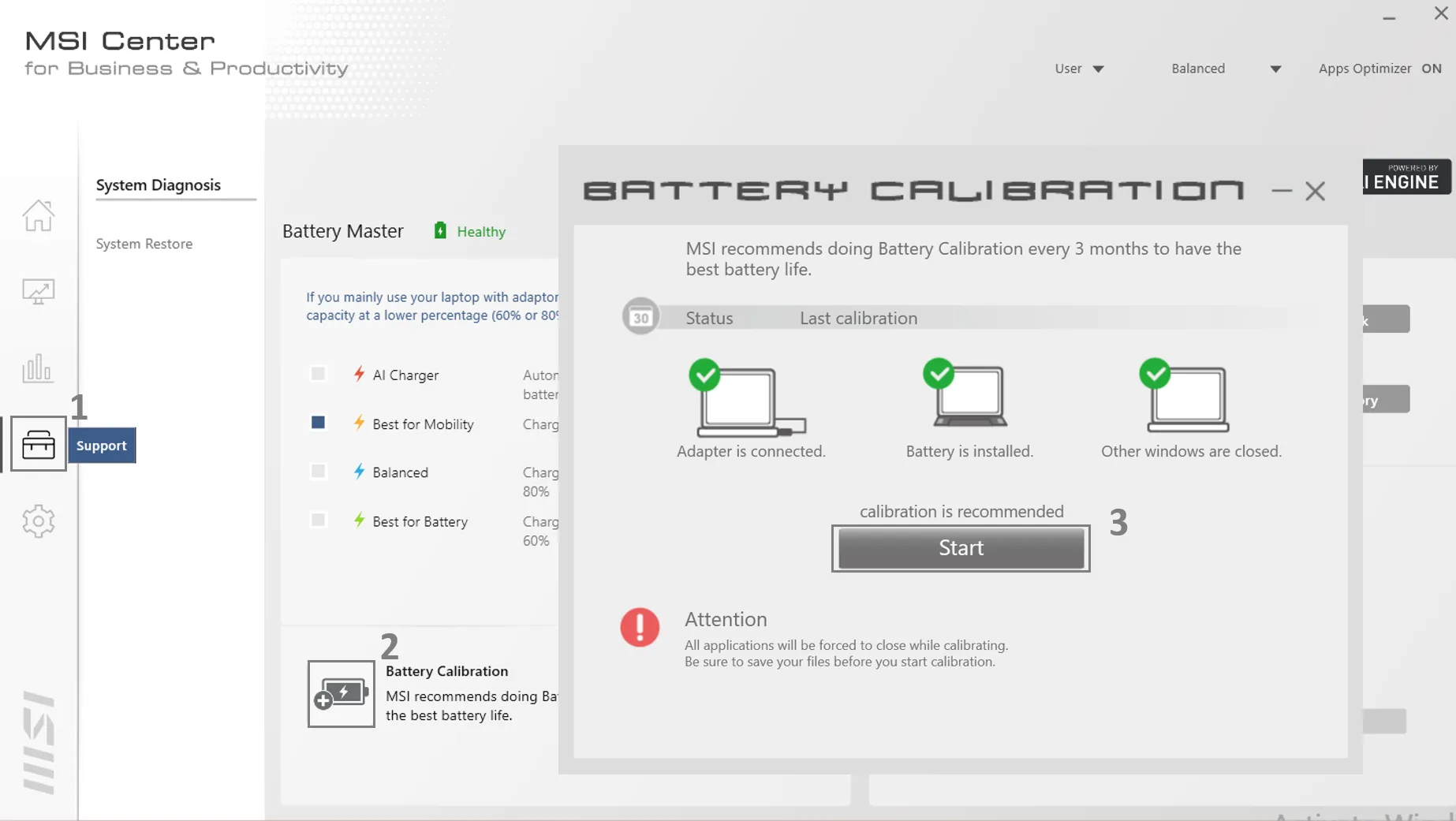
Esta granularidad permite a los usuarios ajustar el comportamiento de la batería a su uso diario. Un jugador o un profesional que esté constantemente enchufado puede activar el modo del 60%, mientras que un usuario móvil puede preferir quedarse en el 80%. Esta flexibilidad es inestimable para prolongar la duración de la batería sin sacrificar por completo la autonomía cuando sea necesario.
¿Debe retirarse la batería si el PC se utiliza únicamente con alimentación de red?
Durante mucho tiempo, existió la idea errónea de que, para conservar la batería, había que extraerla cuando se utilizaba el portátil conectado a la red eléctrica. Esta práctica podía tener sentido en modelos antiguos equipados con baterías extraíbles, pero ahora está obsoleta.
En la mayoría de los portátiles modernos, la batería es esencial para arrancar y funcionar correctamente. No sólo actúa como fuente de energía cuando estás en movimiento, sino también como amortiguador de energía, absorbiendo los picos de consumo que el adaptador de red por sí solo no siempre puede compensar. Esto explica por qué un portátil reciente a menudo se niega a encenderse sin una batería instalada.
Por tanto, es inútil (e incluso desaconsejable) retirar la batería del PC. Para prolongar su vida útil, es mejor activar un limitador de carga (por ejemplo, del 60%) que intentar prescindir de ella.
La clave para duplicar la duración de la batería
Limitar la carga de tu batería al 60-80% y evitar los extremos (0% o 100%) puede realmente duplicar o incluso triplicar su vida útil. Es fácil de hacer, gracias a las herramientas que ofrecen la mayoría de fabricantes, y ayuda a preservar un componente esencial de tu portátil.
Además, es importante vigilar la temperatura, ya que el calor es el enemigo número uno de las baterías de iones de litio, y vigilar la autonomía para adaptar el umbral de carga a tus necesidades. De este modo, optimizarás tanto la duración de la batería como la comodidad de uso.
A más largo plazo, podemos imaginar que los fabricantes irán aún más lejos integrando de serie una carga inteligente controlada por IA, capaz de adaptar la gestión energética en tiempo real en función de tus hábitos y uso diario. Una evolución que convertiría estas buenas prácticas en automáticas, sin que el usuario tenga que intervenir.
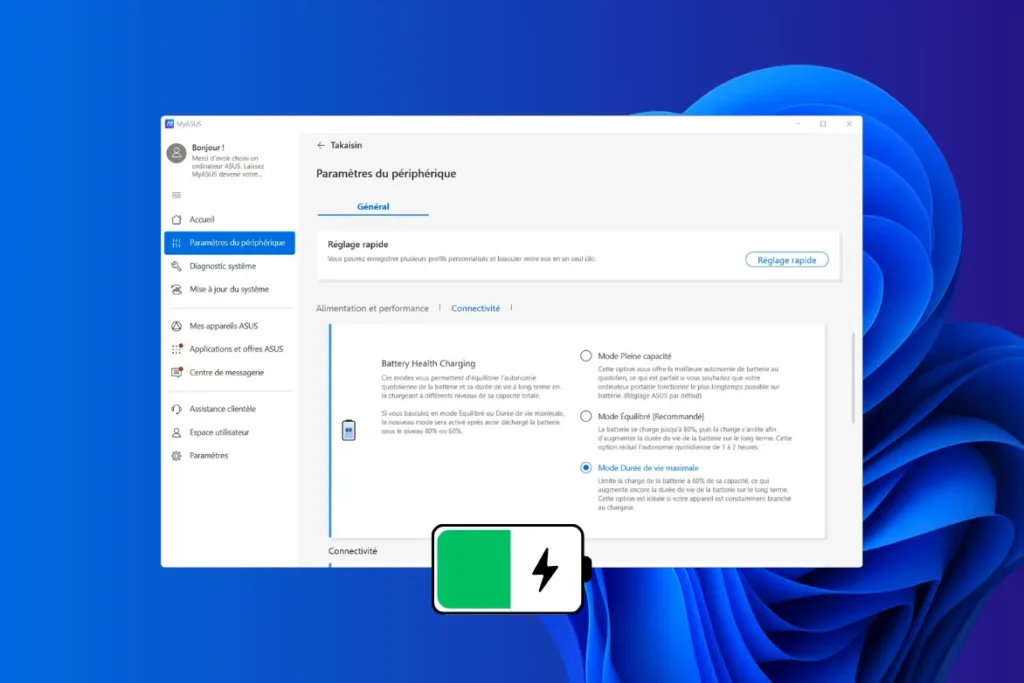

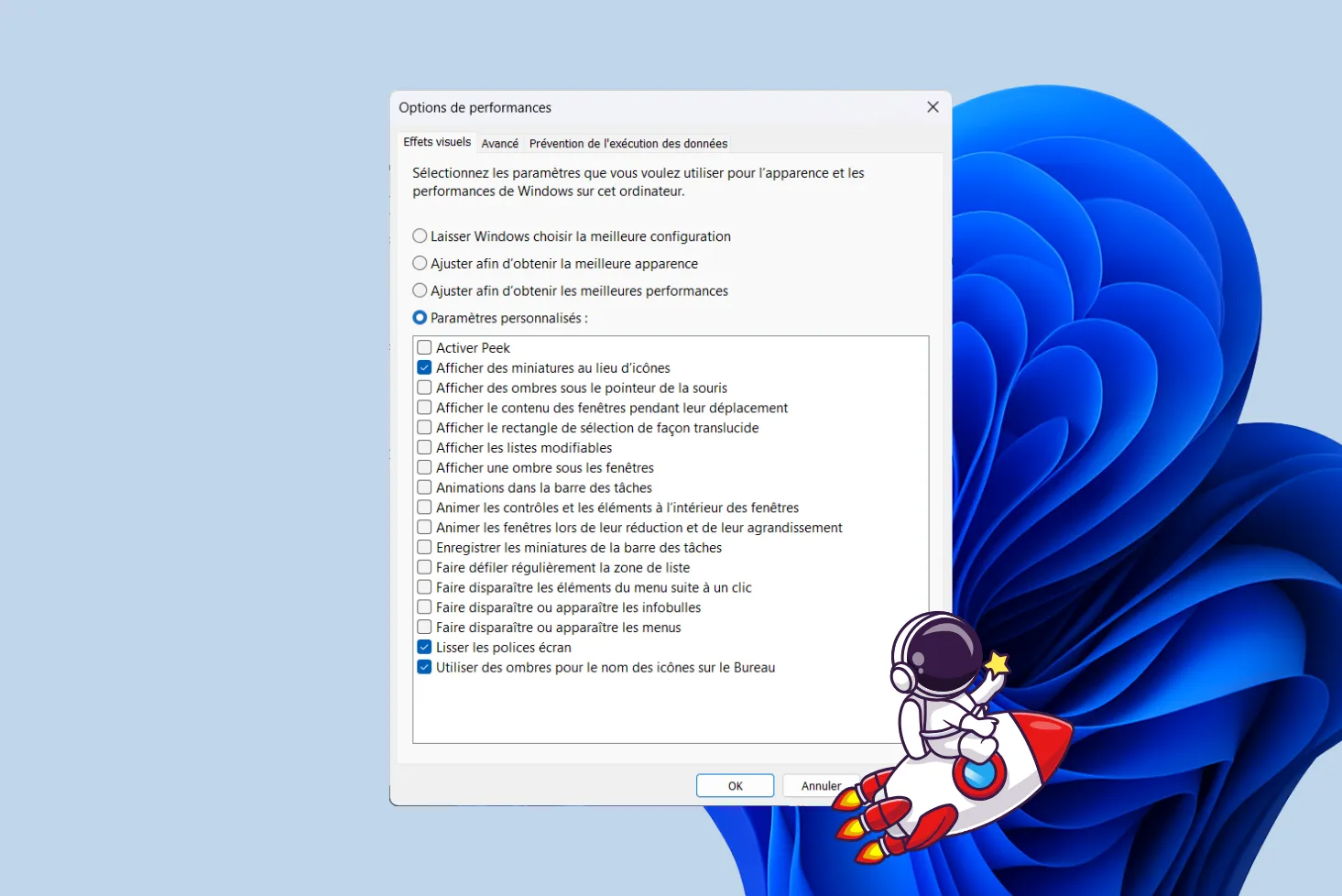
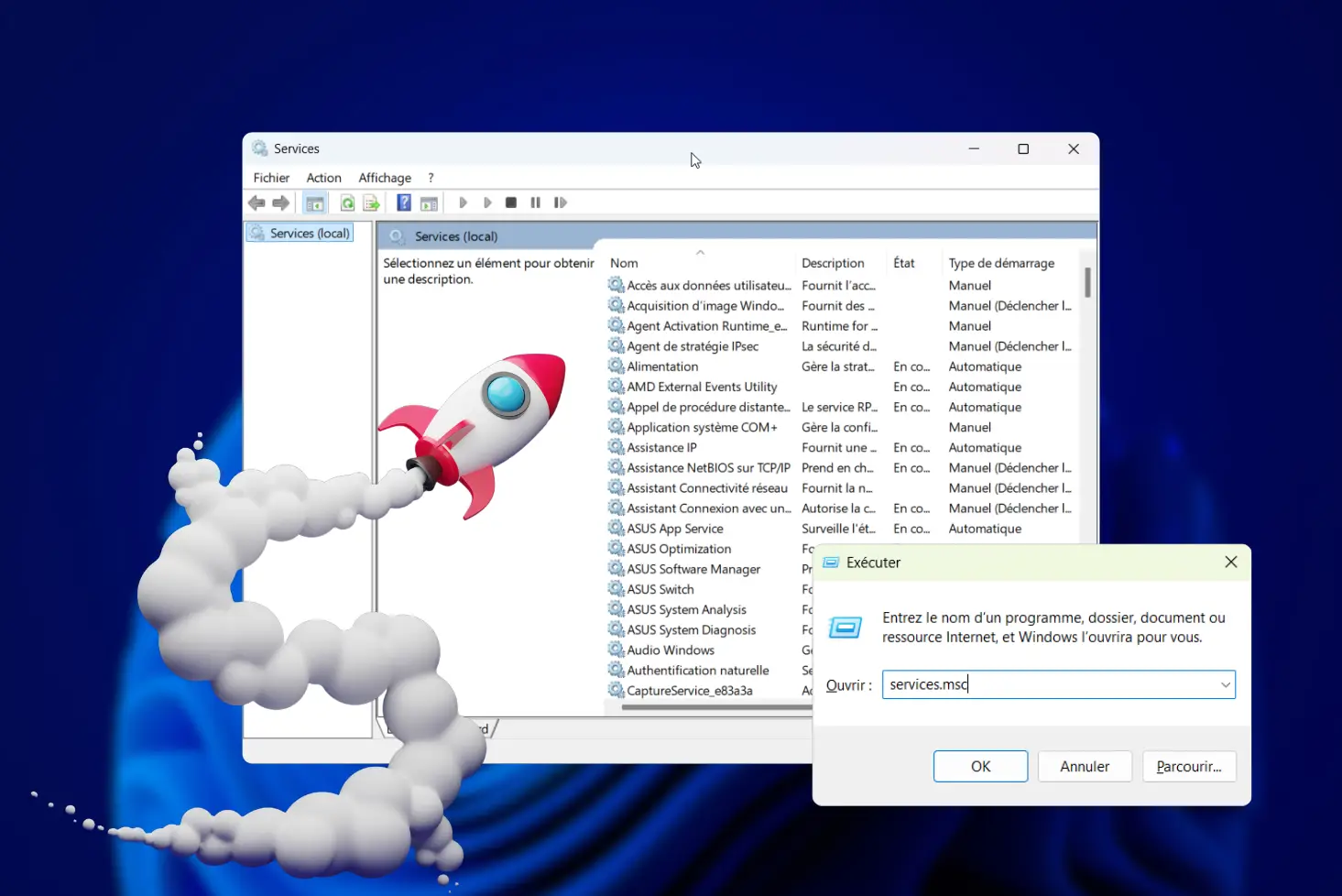


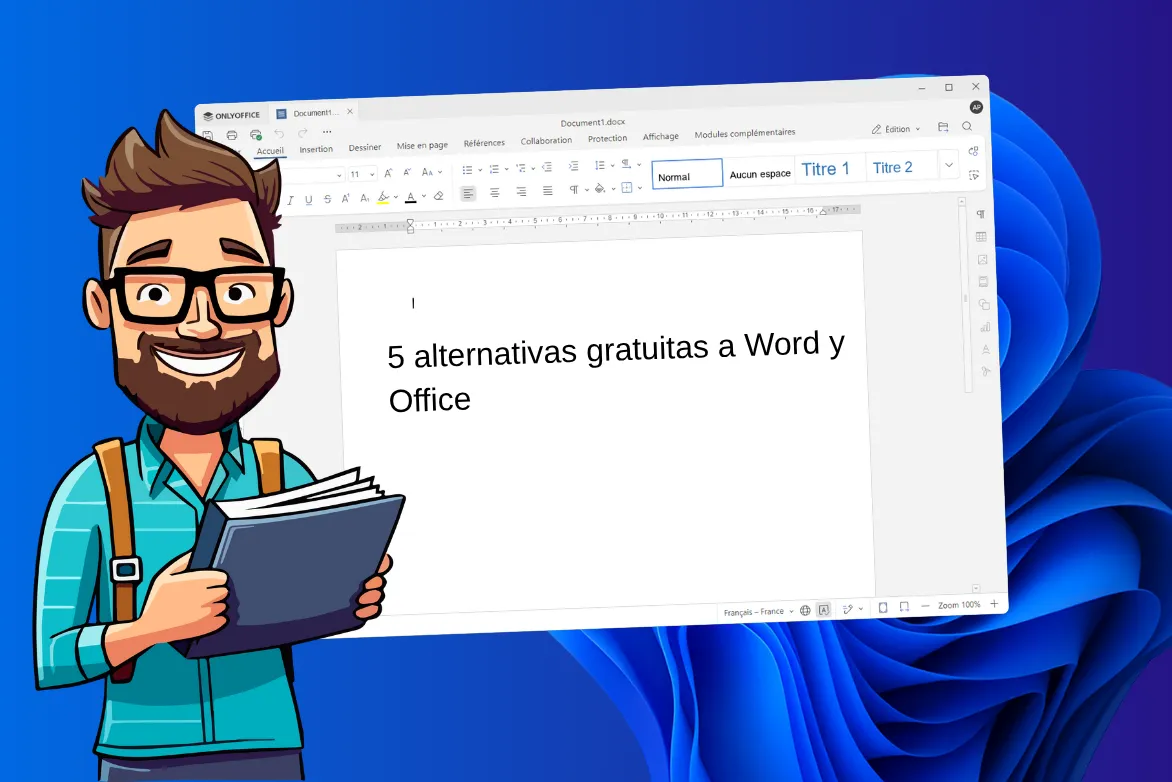
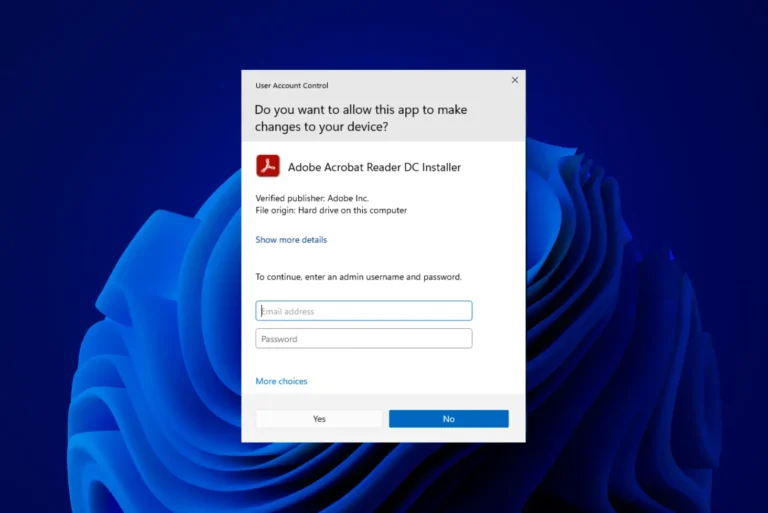
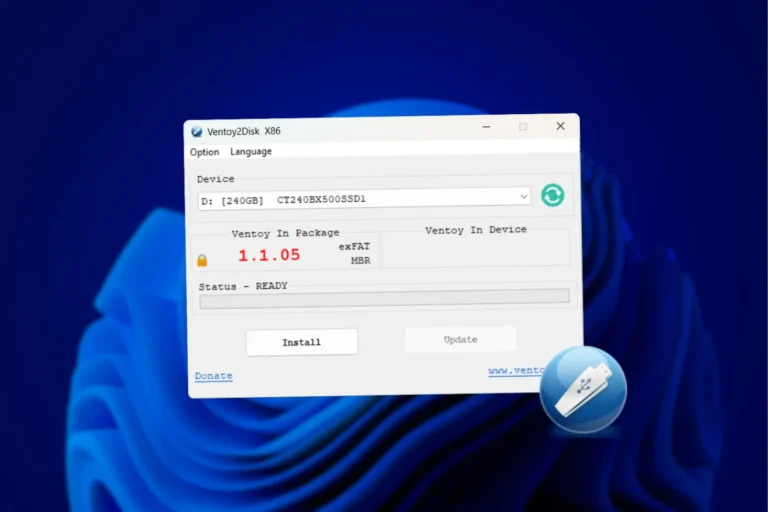

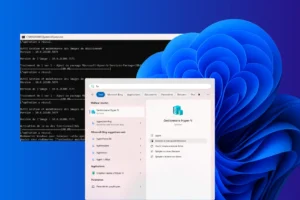




¡Sé el primero en iniciar la discusión!